
Virtual Desktop (Virtual Desktop) - експериментална функция, добавена към операционната система Windows 10 специално за разпространение на текущи задачи и процеси на отделни екрани или гъвкава организация на желаното творческо или корпоративно пространство, премахвайки ненужните елементи и услуги.
Програми, документи, графични редактори, браузъри и месинджъри - отсега нататък информацията не се натрупва на едно място, а се движи свободно между виртуалните зони, помагайки на собствениците на лични компютри да спестят време и да не се притесняват от объркване на навигацията. Тази статия обсъжда как да превключвате между настолни компютри на Windows 10..
Как да промените или добавите нов
Начинът за организиране на ново работно пространство директно зависи от изданието на операционната система Windows 10. Преди версия 1709 бутонът „Създаване на работния плот“ се появи в долната част на интерфейса веднага след използване на клавишната комбинация Win + Tab.
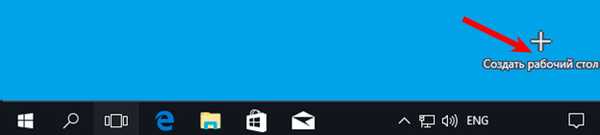
Но с пускането на актуализация 1803 ситуацията леко се промени - менюто вече се показва в горната част и в същото време се отваря отделен панел с информация за работещи процеси и услуги и в същото време за по-рано гледани документи или страници в браузъра.
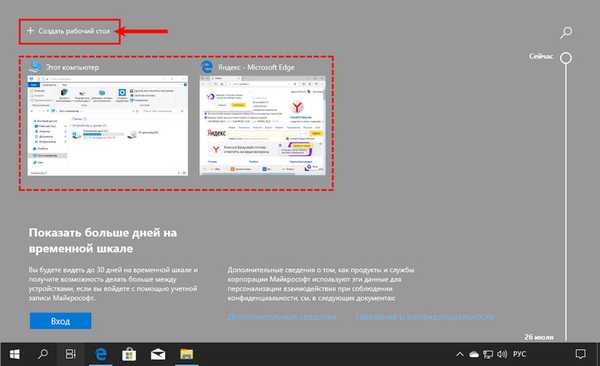
Ако желаете, разработчиците дори ви позволяват да спуснете специалната времева линия и да изучавате цялата активност за определен период от време (от 3 до 30 дни с включена синхронизация на данни).
В допълнение към класическия начин на организиране на ново работно пространство, има и опростен вариант за създаване на нов работен плот - чрез комбинацията от горещи клавиши Ctrl + Win + D. За да се придвижвате между работните плотове, ще трябва да използвате Ctrl + Win + "Arrow" наляво или надясно.
Можете също така да се отървете от вече добавеното пространство също толкова бързо - комбинацията Win + Ctrl + F4 е предоставена отдавна, затваряйки ненужния Виртуален работен плот и премествайки стартирани процеси към предишната таблица (данните няма да бъдат загубени, дори ако наистина искате). Ако искате ръчно да затворите допълнителните таблици, трябва да използвате Win + Tab, който осигурява гъвкаво управление на цялата използвана информация.
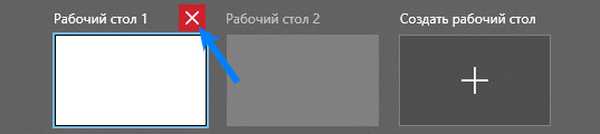
Задвижващи задачи
В стандартен режим операционната система Windows 10 стартира всяка програма на вече отворен работен плот. Автоматично задачите към съседните страници не се прехвърлят и те не чакат подходящия час дори с гъвкавата настройка на „Многозадачност“.
Ще трябва ръчно да разпределите ресурси, като използвате познатото меню „Преглед на задачите“, извиквано чрез раздела Win +. За да прехвърлите вече работеща програма, просто щракнете с десния бутон на мишката върху желаната икона и след това - изберете "Премести в".
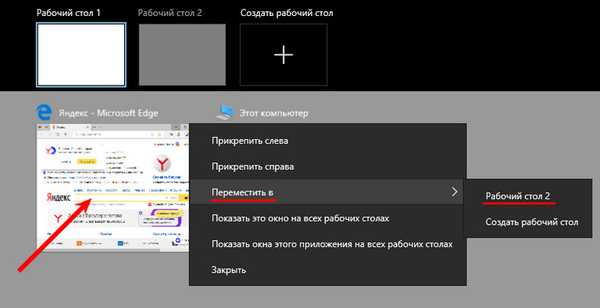
Освен това разработчиците на Microsoft ви позволяват да фиксирате определени задачи в горната част на интерфейса или да прехвърляте отделни прозорци с едно достъпно щракване върху всички налични настолни компютри, заобикаляйки избора на парчетата.











